 tutoriels informatiques
tutoriels informatiques
 connaissances en informatique
connaissances en informatique
 La valeur par défaut pour le disque USB est fat32
La valeur par défaut pour le disque USB est fat32
La valeur par défaut pour le disque USB est fat32
l'éditeur php Yuzai vous indique que le format par défaut du disque U est FAT32. FAT32 est un format de système de fichiers courant largement utilisé sur divers périphériques de stockage, notamment les clés USB. Il a une bonne compatibilité, une utilisation facile et convient à plusieurs systèmes d'exploitation. L'utilisation du format FAT32 peut garantir que la clé USB peut lire et écrire des données normalement sur différents appareils, ce qui est pratique et pratique. Cependant, il convient de noter que le système de fichiers FAT32 présente certaines restrictions, telles que la taille maximale d'un seul fichier est de 4 Go. Ainsi, lorsque vous utilisez une clé USB pour stocker des fichiers volumineux, vous devez choisir un format de système de fichiers approprié.

Il existe actuellement de nombreux types de clés USB sur le marché, avec des capacités riches, telles que 8G, 16G, 32G, 64G, 128G, etc. Ces types de capacité sont relativement courants. Cependant, toutes les clés USB ne peuvent pas être utilisées pour flasher la box. De manière générale, les clés USB 8G ou 16G sont plus couramment utilisées lors du flashage. Théoriquement, des clés USB 32G et 64G peuvent également être utilisées. Cependant, certains décodeurs peuvent ne pas prendre en charge les clés USB de grande capacité. Lorsque vous insérez une clé USB de grande capacité, elle risque de ne pas être reconnue et son contenu ne peut pas être lu. Assurez-vous donc que votre décodeur prend en charge la capacité de la clé USB que vous utilisez.

Je ne sais pas si vous avez remarqué qu'il existe trois formats de système de fichiers courants pour les clés USB : FAT32 (par défaut), NTFS et exFAT. Les trois formats sont acceptables lors du stockage de données, mais lorsque vous utilisez une clé USB pour flasher un ordinateur, vous devez utiliser le format NTFS et lors du flashage d'un décodeur, utilisez le format FAT32 (par défaut). Certaines clés USB sont transformées en disques système, de sorte que le format du système de fichiers par défaut de la clé USB n'est pas FAT32. Un autre point est que la clé USB doit se trouver dans une seule partition. Si vous ne comprenez pas les partitions de la clé USB, vous comprenez peut-être mieux les partitions du disque dur de l'ordinateur. Les ordinateurs divisent généralement le stockage en lecteur C, lecteur D, lecteur E, lecteur F, etc. De même, une clé USB peut également être partitionnée de cette manière. Par conséquent, le lecteur flash doit se trouver dans une seule partition.
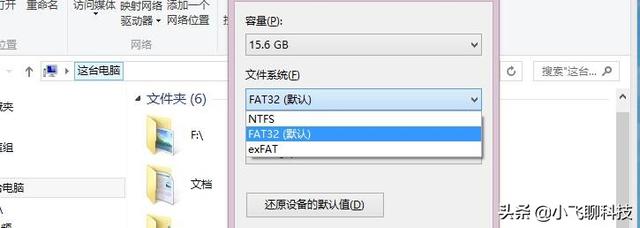

Voici le point :
①La clé USB doit être formatée avant de clignoter. Le format est FAT32 et l'unité d'allocation peut être de 4096 ou 8192 octets.
②La clé USB doit avoir une partition.
③ Mettez les quatre fichiers nommés bootargs.bin, fastboot.bin recovery.ing update.zip et d'autres formats dans la clé USB ou simplement dans le fichier update.zip. N'oubliez pas que le fichier update.zip n'a pas besoin d'être décompressé. .
④Insérez la clé USB dans le port USB à proximité du port du câble réseau.
⑤Entrez en mode flash pour flasher automatiquement le téléphone ou sélectionnez l'option anglaise « Mise à jour à partir du stockage externe » pour mettre à jour.
N'oubliez pas que les trois premiers sont les plus importants.

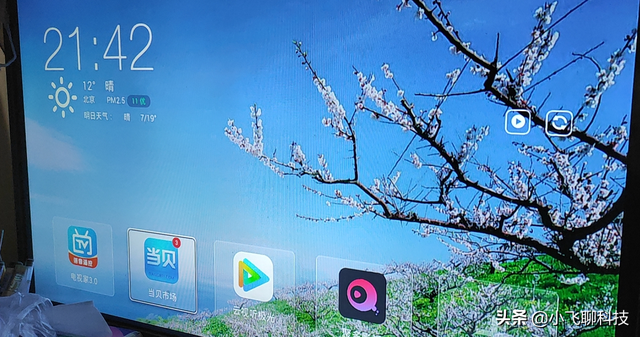
Ce qui précède est le contenu détaillé de. pour plus d'informations, suivez d'autres articles connexes sur le site Web de PHP en chinois!

Outils d'IA chauds

Undresser.AI Undress
Application basée sur l'IA pour créer des photos de nu réalistes

AI Clothes Remover
Outil d'IA en ligne pour supprimer les vêtements des photos.

Undress AI Tool
Images de déshabillage gratuites

Clothoff.io
Dissolvant de vêtements AI

Video Face Swap
Échangez les visages dans n'importe quelle vidéo sans effort grâce à notre outil d'échange de visage AI entièrement gratuit !

Article chaud

Outils chauds

Bloc-notes++7.3.1
Éditeur de code facile à utiliser et gratuit

SublimeText3 version chinoise
Version chinoise, très simple à utiliser

Envoyer Studio 13.0.1
Puissant environnement de développement intégré PHP

Dreamweaver CS6
Outils de développement Web visuel

SublimeText3 version Mac
Logiciel d'édition de code au niveau de Dieu (SublimeText3)

Sujets chauds
 Paramètres de démarrage sécurisé VentoySecure Boot
Jun 18, 2024 pm 09:00 PM
Paramètres de démarrage sécurisé VentoySecure Boot
Jun 18, 2024 pm 09:00 PM
Ventoy est un outil de démarrage USB qui peut démarrer directement ISO/WIM/IMG/VHD(x)/EFI et d'autres types de fichiers sur la clé USB. Il est très facile à utiliser. Les ordinateurs portables ont un démarrage sécurisé activé par défaut. S'ils ne sont pas éteints ou ne peuvent pas être éteints, ils ne peuvent pas être démarrés à partir d'un périphérique USB. Ventoy prend également en charge le démarrage sécurisé. Le principe est d'injecter un certificat d'installation GRUB dans l'ordinateur actuel. Tant que votre ordinateur Après avoir été injecté une fois, tout disque USB PE démarré sur la base de grub peut passer. La description officielle de Ventoy est une image GIF La vitesse de lecture est trop rapide et vous ne pourrez peut-être pas vous en souvenir. J'ai divisé l'image GIF en parties pour la rendre plus facile à comprendre. Le démarrage sécurisé Ventoy a EnrollKey et Enro
 Clé de raccourci de clé USB de démarrage de carte mère colorée
Mar 19, 2024 pm 12:55 PM
Clé de raccourci de clé USB de démarrage de carte mère colorée
Mar 19, 2024 pm 12:55 PM
Bonjour à tous, aujourd'hui je vais partager un tutoriel graphique du site officiel du système Xiaobai (xiaobaixitong.com). La carte mère colorée est une marque de carte mère d'ordinateur avec de très bonnes performances, et elle présente certains avantages dans tous les aspects, et son rapport qualité-prix est également très élevé. Alors voici la question : comment définir l’option de démarrage USB pour la carte mère Colorful ? Ne vous inquiétez pas, l'éditeur vous montrera comment configurer l'option de démarrage du disque USB dans Colorful. Apprenez étape par étape comment définir l'option de démarrage du disque U pour la carte mère colorée : Tout d'abord, insérez le disque U dans l'ordinateur, puis allumez l'ordinateur et appuyez rapidement et par intermittence sur la touche de raccourci de démarrage pour accéder à l'interface de configuration du BIOS (veuillez noter : généralement, il sera affiché sous le logo de la marque de l'ordinateur (Démarrer les raccourcis clavier). 2. Entrez les paramètres du BIOS
 Que dois-je faire si l'installation du système est trop lente lors de la réinstallation du système à partir d'un disque USB dans System Home ?
Mar 01, 2024 pm 11:30 PM
Que dois-je faire si l'installation du système est trop lente lors de la réinstallation du système à partir d'un disque USB dans System Home ?
Mar 01, 2024 pm 11:30 PM
Lors de la réinstallation du système, de nombreux utilisateurs utilisent le système de réinstallation de la clé USB de System Home. Cependant, lorsqu'ils réinstallent la clé USB, ils trouvent que la vitesse de chargement est trop lente. Alors, comment devrions-nous y remédier ? Que dois-je faire si l'installation du système est trop lente lors de la réinstallation du système via une clé USB dans System Home ? Introduction de la raison : 1. La vitesse de transmission de la clé USB elle-même est lente, en particulier lors du traitement de fichiers volumineux, ainsi que la durée de fonctionnement. est très long. 2. L'interface USB de l'ordinateur et la rallonge entraîneront une atténuation du signal, ce qui rendra l'installation du système de réinstallation du disque USB trop lente. Solution : 1. Le disque U ne peut être utilisé que comme disque système PE. Il suffit de placer le fichier système GHO dans le disque U. 2. Lorsque l'utilisateur démarre le disque U et entre dans le système PE, il copie directement GHO sur le disque D. 3. Lors de la restauration du système, vous pouvez directement citer le fichier GHO du lecteur D
 Comment télécharger de la musique qq sur une clé USB ? -Comment télécharger de la musique qq sur un disque USB
Apr 01, 2024 am 10:11 AM
Comment télécharger de la musique qq sur une clé USB ? -Comment télécharger de la musique qq sur un disque USB
Apr 01, 2024 am 10:11 AM
1. Ouvrez le logiciel QQ Music, entrez le nom de votre chanson préférée dans la barre de recherche et cliquez sur le bouton de téléchargement. 2. Ouvrez le dossier dans lequel les chansons téléchargées sont stockées. 3. Copiez les chansons téléchargées sur la clé USB et c'est tout ! Bien sûr, vous devez d'abord ouvrir le disque U, puis ouvrir le disque U dans « Poste de travail » et le coller.
 Comment supprimer les fichiers du disque USB ? Que dois-je faire si les fichiers du disque USB ne peuvent pas être supprimés ?
Mar 14, 2024 pm 08:49 PM
Comment supprimer les fichiers du disque USB ? Que dois-je faire si les fichiers du disque USB ne peuvent pas être supprimés ?
Mar 14, 2024 pm 08:49 PM
De nombreux fichiers importants sont stockés sur la clé USB, ainsi que des fichiers inutiles. Le nettoyage régulier de la clé USB permet de mieux gérer les ressources de la clé USB. Cependant, certains utilisateurs ont constaté que certains fichiers du disque USB ne pouvaient pas être supprimés. Ce tutoriel vous apportera la solution, venez y jeter un œil. 1. Vérifiez si le fichier est occupé 1. Ouvrez l'explorateur de fichiers et recherchez le chemin du disque U. 2. Cliquez avec le bouton droit sur le fichier que vous souhaitez supprimer et sélectionnez « Propriétés ». 3. Dans la fenêtre "Propriétés", passez à l'onglet "Sécurité". 4. Cliquez sur le bouton "Avancé" pour afficher les autorisations de fichiers. 5. Assurez-vous que l'utilisateur actuel a
 Comment télécharger de la musique soda sur un disque USB
Feb 24, 2024 pm 12:10 PM
Comment télécharger de la musique soda sur un disque USB
Feb 24, 2024 pm 12:10 PM
Soda Music peut télécharger de la musique sur une clé USB, alors comment la télécharger sur une clé USB ? Les utilisateurs doivent cliquer sur la musique, puis cliquer sur les trois points à droite de la musique et cliquer sur télécharger. Cette introduction à la méthode de téléchargement sur un disque USB peut vous expliquer comment l'utiliser. Ce qui suit est une introduction détaillée, alors jetez-y un œil ! Tutoriel sur l'utilisation de la musique soda. Comment télécharger de la musique soda sur une clé USB Réponse : Cliquez sur les trois points à droite de la musique dans la musique, puis cliquez sur Télécharger à l'intérieur. La méthode spécifique : 1. Tout d'abord, cliquez sur le bouton Musique. ci-dessous. 2. Après avoir sélectionné un morceau de musique, cliquez sur les trois points à droite. 3. Après avoir entré, cliquez sur le bouton de téléchargement à l'intérieur.
 L'icône de raccourci du fichier disque U n'apparaît pas
Feb 14, 2024 am 11:36 AM
L'icône de raccourci du fichier disque U n'apparaît pas
Feb 14, 2024 am 11:36 AM
Je crois que de nombreux utilisateurs ont rencontré le problème selon lequel l'ordinateur n'affiche pas l'icône de la clé USB lors de l'insertion de la clé USB dans l'ordinateur. Ce problème a rendu de nombreux utilisateurs très angoissés. Alors, comment ouvrir la clé USB lorsque la clé USB est insérée. La clé USB n'affiche pas l'icône ? Qu'en est-il de la clé USB ? Cet article partagera avec vous le didacticiel sur la façon d'ouvrir la clé USB lorsque l'ordinateur n'affiche pas l'icône de la clé USB. Tout d’abord, nous devons confirmer que l’icône de la clé USB n’est pas affichée mais que l’ordinateur a reconnu la clé USB. Cela peut être confirmé via la fenêtre Gestion de l'ordinateur. Comprenez également la lettre de lecteur attribuée. La lettre de lecteur actuelle est G : (comme indiqué dans la figure ci-dessous). Solution : Méthode 1 : 1. Utilisez la combinaison de touches (touche win + r) pour ouvrir la fenêtre d'exécution, entrez la commande cmd, puis cliquez sur le bouton « OK », comme indiqué ci-dessous : 2. Dans la fenêtre de commande dos de l'administrateur ouverte , saisissez " exp
 Clé USB Kingston : transmission à grande vitesse, sûre et portable, vous aidant à améliorer l'efficacité du travail
Apr 17, 2024 pm 07:10 PM
Clé USB Kingston : transmission à grande vitesse, sûre et portable, vous aidant à améliorer l'efficacité du travail
Apr 17, 2024 pm 07:10 PM
Introduction : Kingston est une marque de périphériques de stockage de renommée mondiale. Ses produits de clés USB de haute qualité sont réputés pour leur transmission à grande vitesse, leur sécurité et leur portabilité, et jouissent d'une profonde confiance auprès des utilisateurs de tous horizons. Cet article présentera en détail les caractéristiques et l'utilisation des clés USB Kingston pour vous aider à améliorer votre efficacité au travail et dans la vie. Matériel d'outils : Version du système : Windows 11 Modèle de marque : Kingston DataTravelerMax256GB Version du logiciel : format exFAT 1. Caractéristiques de transmission à grande vitesse du disque Kingston U 1. Kingston DataTravelerMax utilise l'interface USB3.2Gen2x2, avec une vitesse de transmission théorique maximale allant jusqu'à 2000 Mo. /s, qui est actuellement la meilleure du marché. L'une des clés USB les plus rapides d'Internet. Qu'il s'agisse de transférer des documents, des images ou des vidéos haute définition





